
Как переустановить iOS на Macbook?
Подробная инструкция переустановки системы на вашем устройстве
Вся продукция компании Apple славится стабильной работой, но даже устройства такого мирового бренда порой нуждаются в переустановки операционной системы. Многие пользователи "маков" задаются вопросом - "Как же переустановить iOS на своем компьютере?"
Backup
Прежде чем начать переустановку операционной системы на Macbook нужно произвести процедуру переноса всей необходимой информации, хранившейся на устройстве, на другое, другими словами совершить бэкап.
Переустановка системы
Если вся информация была успешно перенесена, значит можно переходить к следующему этапу. Сама процедура переустановки системы достаточно проста и даже под силу новичку в этом деле. Необходимо следовать инструкции, которая описана ниже и никаких проблем не возникнет, что касается времени, требуемого для переустановки OC, то это операция носит сугубо индивидуальный характер, на начальном этапе обновление системы может занять более часа.
После включения вашего мака, необходимо активировать одну из комбинаций, полностью зависящих от ожиданий пользователя. Если владелец устройства хочет установить ту же самую версию ОС на свой компьютер, значит необходимо зажать комбинацию клавиш Coomand+R, для обновления платформы до самой последней версии следует использовать Command+R+Option, а если пользователь производит переустановку системы, чтобы вернуть первозданный вид своего Macbook, скажем готовит его к продаже, то в этом случае необходимо зажать Shift+Command+R+Option.
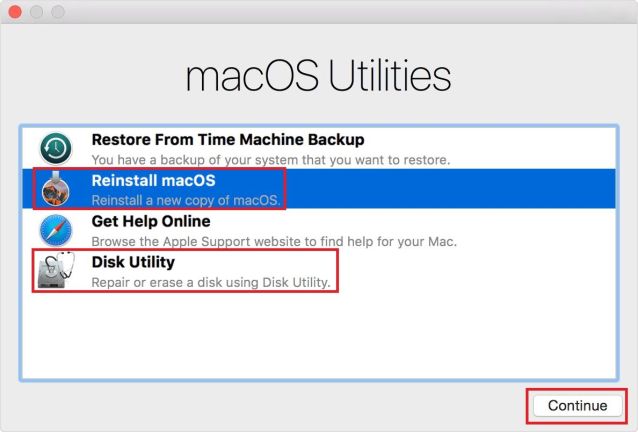
Следующим этапом станет работа с утилитой OS X (macOS Utilities), которая предложит пользователю два абсолютно разных развития событий: полную переустановку операционной системы (Reinstall macOS), либо предварительное стирание данных с компьютера. Второй вариант отлично подойдет для тех, кто планирует перепродать свое устройство и полностью избавиться от каких-либо следов пользования, или в случае критических сбоев системы. Как удалить данные? Следует перейти в "дисковую утилиту", затем указать необходимый носитель с данными и нажать на раздел "стереть".
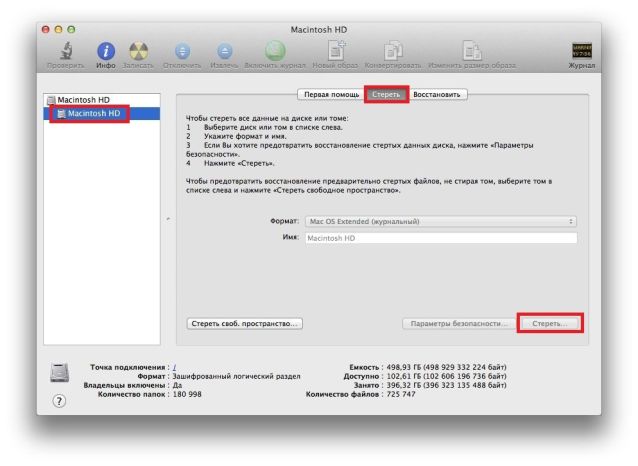
На этом переустановка вашего Macbook практически завершена, остается только выполнить начальную настройку устройства.


Ремейк Black Mirror: небезызвестный и атмосферный готический хоррор
Если вам по вкусу старые готические замки, персонажи с собственными скелетами в шкафу, семейные разборки вкупе с загадками, головоломками, мистикой и безумием, то этот приключенческий хоррор определённо придётся вам по душе!

Почему не стоит использовать сторонние клавиатуры с устройствами Apple?
Больше тридцати миллионов пользователей пострадали

Как посмотреть ролик в обратном режиме в iMovie?
Несколько хитрых советов и не только

Простые секреты Google Chrome
Какие полезные функции могут удивить?
